レポートのテーブルレイアウトを変更するには
レポートの配置オプションを適用する
最終更新日時:2014/08/04 17:07:14
レイアウトビューまたはデザインビューに切り替えて、対象となるオブジェクトをすべて選択し、[レポートレイアウトツール]の[配置]タブを開いて、[テーブル]グループの[集合形式]または[表形式]を選択します。デザインビューに切り替えるとオブジェクトを簡単にまとめて選択できます。
はじめに
レポートのテーブルレイアウトを以下の2通りに変えられます。
- 集合形式
- 各フィールドの左側にラベルが表示される書類形式のレイアウトを作成します。
- 表形式
- 最上部にラベルがあり、その下の列にデータが入る、ワークシートに似たレイアウトを作成します。
レポートのテーブルレイアウトの変更
- レイアウトビューまたはデザインビューに切り替えます。ここではデザインビューに切り替えます。
-
対象となるラベルとフィールドをまとめて選択します。フォームの端にマウスカーソルを移動するとマウスポインタの形状が矢印に変わるのでそのままドラッグします。
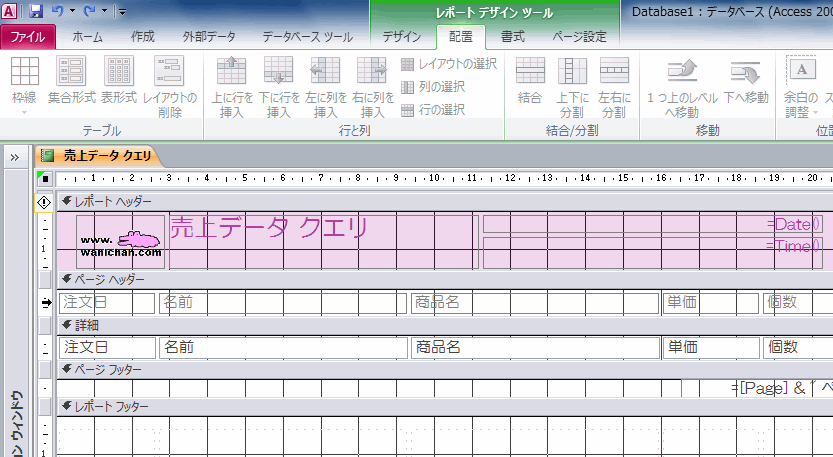
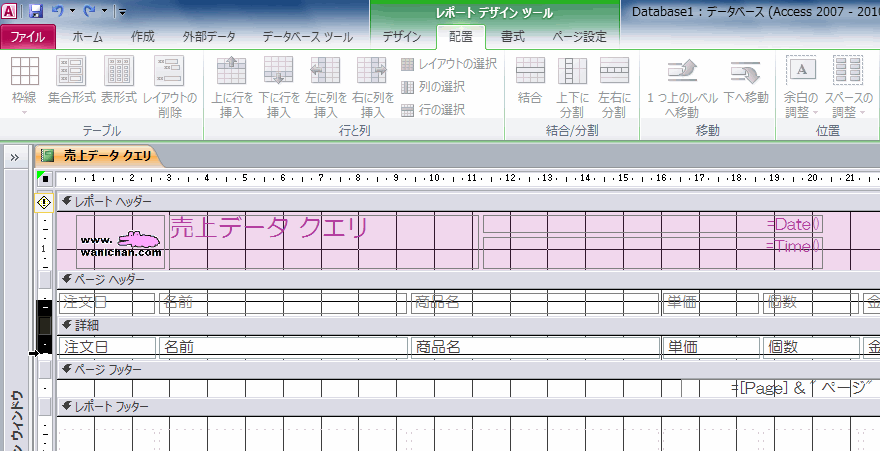
- [レポートレイアウトツール]の[配置]タブを開いて、[テーブル]グループの[集合形式]を選択します。
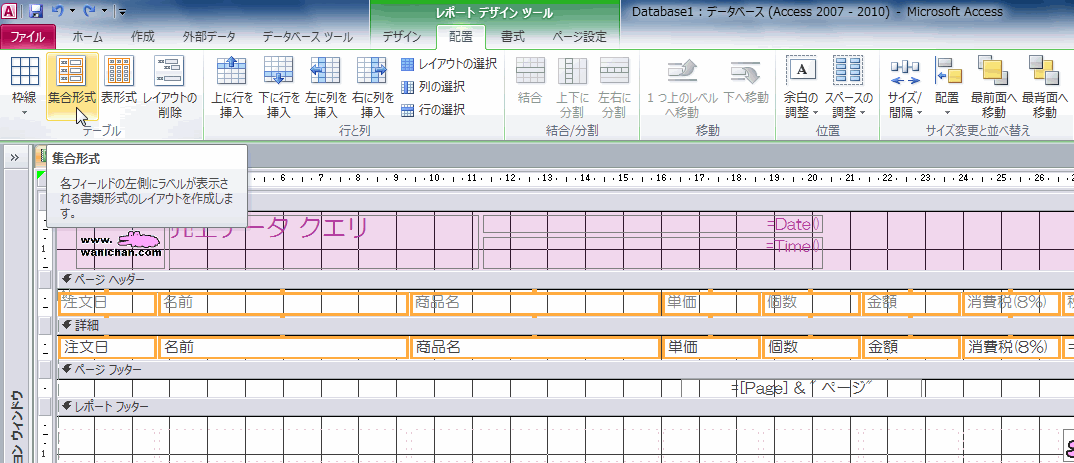
- 集合形式に変わりました。
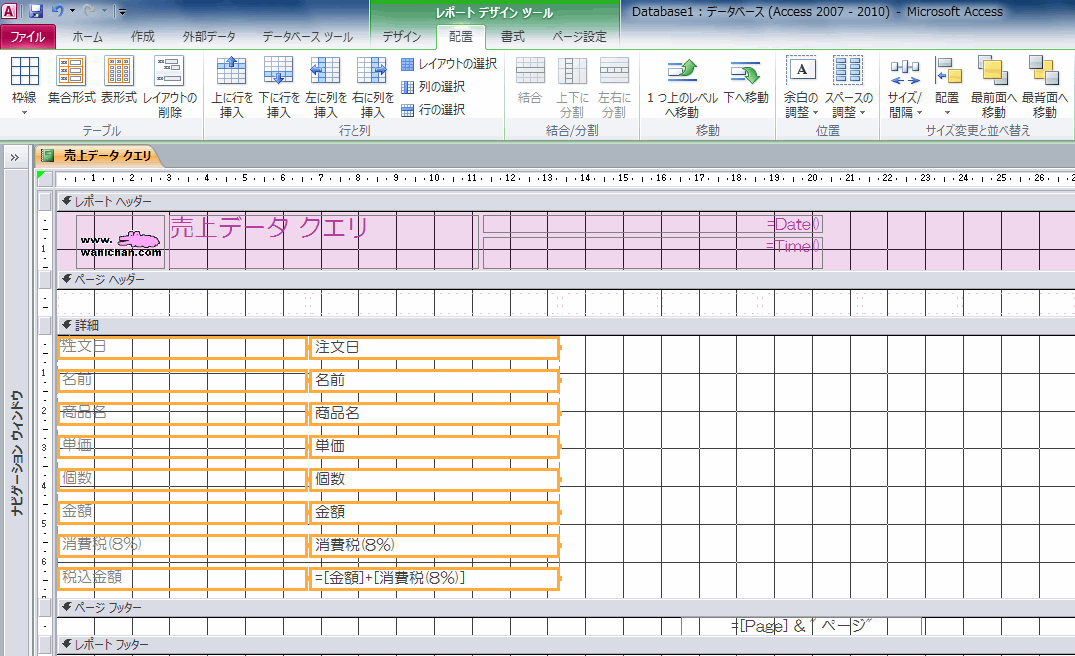
スポンサーリンク
INDEX
コメント
※技術的な質問はMicrosoftコミュニティで聞いてください!

